
تتضمن العديد من التطبيقات وألعاب الجوال إعلانات ، وهذا أمر جيد تمامًا بالنسبة للمطورين، ومع ذلك ، فإن بعض التطبيقات الضارة تذهب إلى أبعد من ذلك عن طريق إرسال إشعارات الدفع التي تحتوي على إعلانات أو عن طريق استئناف الشاشة بأكملها عندما لا يكون التطبيق مفتوحًا. في حالات قليلة ،وكذالك فان التطبيقاتتكون ايظا في وضع الإعلانات عندما يكون الهاتف خاملاً أو على شاشة القفل.
لا ينبغي السماح بالتطبيقات الضارة مثل هذه في Play Store في المقام الأول ، ولكن إذا كنت تواجه إعلانات مزعجة أو النوافذ المنبثقة بملء الشاشة ، فأنت في المكان الصحيح. سيساعدك هذا الدليل في تحديد موقع منشأ الإعلانات وإلغاء تثبيت التطبيقات المسؤولة. إذا تلقيت الكثير من الإشعارات من متصفح الويب الخاص بك ، فسنعرض لك كيفية التعامل معها.
إعلانات ملء الشاشة
تعرض بعض التطبيقات الضارة إعلانات بملء الشاشة ، حتى إذا كان هناك تطبيق آخر مفتوح. لحسن الحظ ، من السهل للغاية فهم من أين أتوا. كلما ظهرت ، ما عليك سوى فتح العرض "عرض / تعدد المهام" (الشاشة حيث يتم عرض جميع التطبيقات قيد التشغيل) اذا لم تجدها بهاذه الطريقة كل ما عليك فعله هو الدخول الى الاعدادات والبحث عن مدير التطبيقات وتحقق من التطبيق الموجود في أعلى الحزمة / المميز.

من المفترض أن يظهر الاسم الحقيقي للتطبيق في الجزء العلوي ، ولكن بعض التطبيقات تغير العنوان لتجعل من الصعب تحديد مصدر الإعلان. كل ما عليك فعله هو الضغط على اسم التطبيق والنقر فوق زر المعلومات الذي يظهر - مما يتيح لك الوصول إلى شاشة معلومات التطبيق التي ترسل هذه الإعلانات. عندها يمكنك إلغاء تثبيته مباشرة من شاشة المعلومات.
اشعارات الاعلانات
إشعارات الدفع التي تحتوي على إعلانات شائعة جدًا ، لكن لحسن الحظ ، يسهل القضاء عليها عادة. على أي هاتف يعمل بنظام Android 5.0 Lollipop أو أعلى ، ما عليك سوى النقر على الإشعار لمعرفة التطبيق الذي يأتي منه. في معظم الأوقات ، يكون اسم التطبيق مرئيًا بالفعل في أعلى التنبيه ، لكن بعض التطبيقات تخفي هذه التفاصيل.
قد ترغب في إلغاء تثبيت التطبيق المخالف ، ولكن إذا كنت تريد الاحتفاظ به ، فيمكنك اختيار إخفاء الإشعارات. بعد الاحتفاظ بالإشعار ، يجب أن يكون هناك خيار لمنع التنبيهات المستقبلية من هذا التطبيق.




وفقًا لإصدار Android الخاص بك ، سيكون هناك إما زر معلومات (والذي سيوجهك إلى خيارات التطبيق) ، أو زر يقول "حظر جميع الإشعارات" أو مفتاح تبديل بسيط. يدعم Android 8.0 Oreo والإصدارات الأحدث قنوات الإعلام ، وهي فئات مختلفة من التنبيهات التي يمكنك تمكينها وتعطيلها بشكل فردي. بحيث يمكنك فقط رؤية مفتاح واحد لتلك القناة المحددة.
للاطلاع على جميع الإعدادات والقنوات المتاحة ، اضغط مع الاستمرار على الإشعار واضغط على زر المعلومات (يمكن أيضًا تسميته "مزيد من الإعدادات" أو "التفاصيل" أو اسم آخر من هذا القبيل).
إعلانات إعلام Samsung
إذا كان لديك هاتف Samsung ، فقد تشاهد إعلانات من Samsung في شريط الإشعارات. على سبيل المثال ، في أغسطس 2019 ، أرسلت الشركة العديد من التنبيهات حول هاتف Note10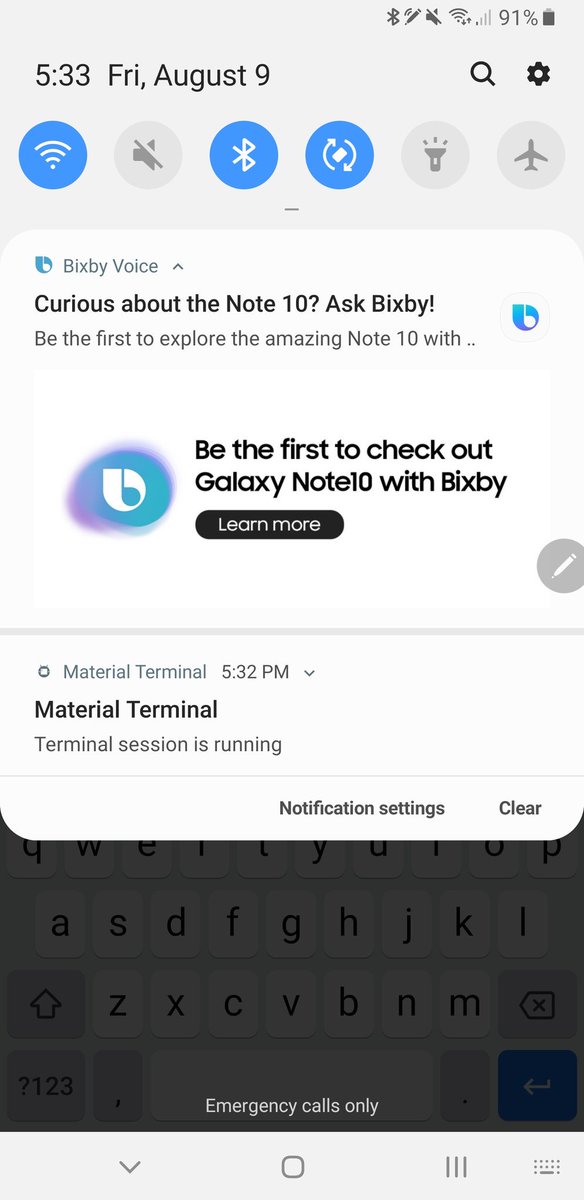 te10 الجديد.
te10 الجديد.
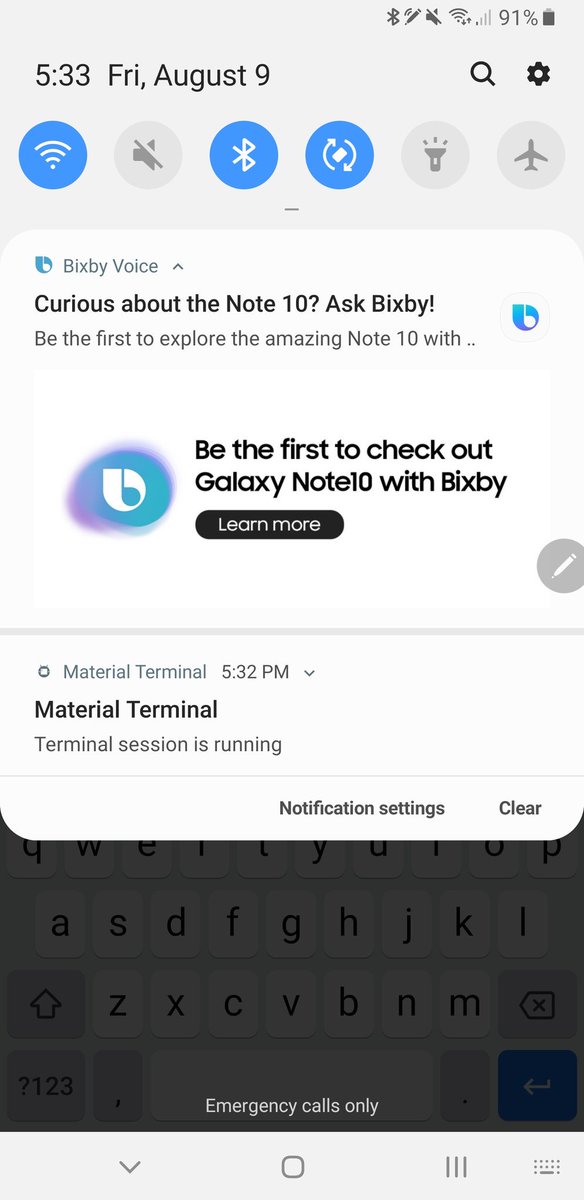 te10 الجديد.
te10 الجديد.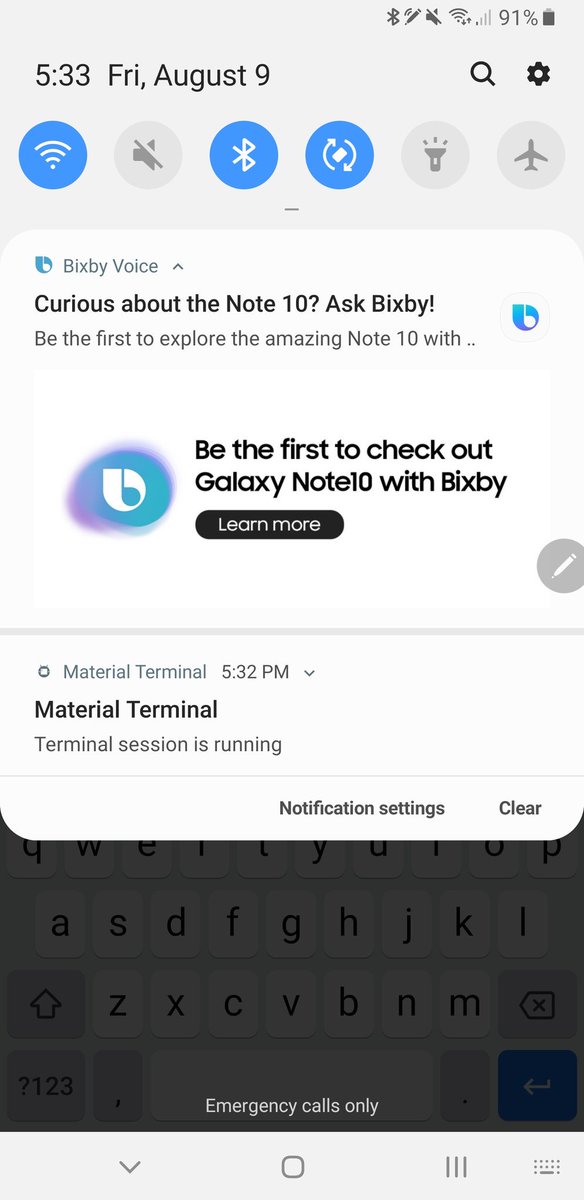
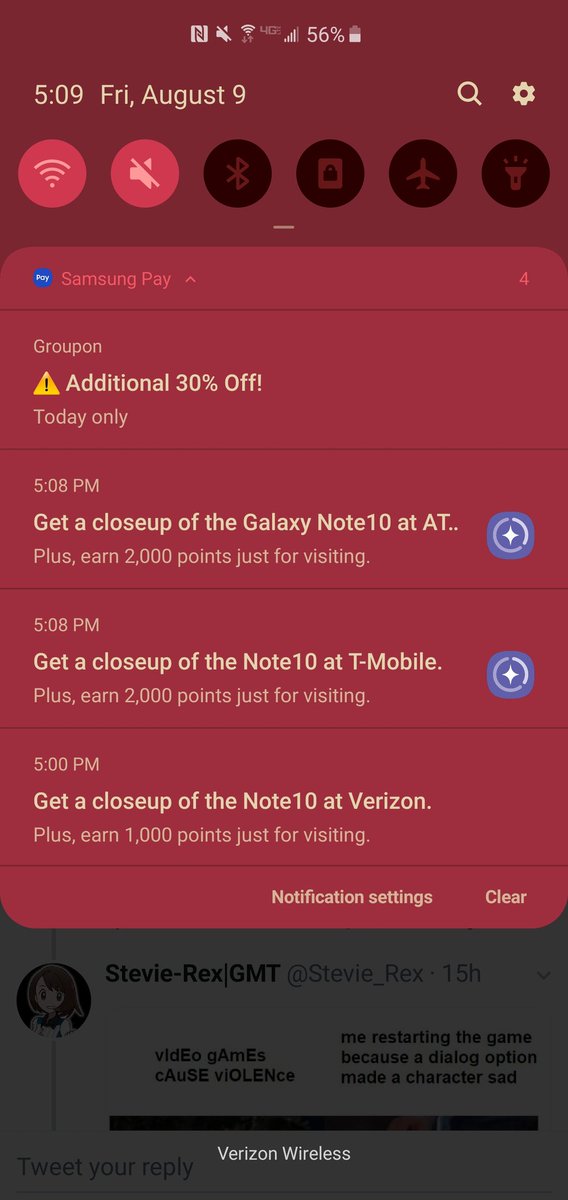
كما لو أن هذا لم يكن كافيًا لمُصنع هاتفك لإرسال تنبيهات مزعجة ، لا يمكنك إيقاف تشغيل البعض عن طريق الضغط باستمرار على شريط الإعلام. تجعلك Samsung تجد كل المقاييس التي تخرج. إعلانات الإخطار. إليك كيفية العثور عليها.
Samsung Pay
1.افتح Samsung Pay على هاتفك.
2.افتح القائمة الجانبية واضغط على "الإعدادات".
3.ضمن "عام" ، قم بتعطيل "التسويق والترقيات".
Bixby
1.افتح Bixby على هاتفك.
2.اضغط على زر القائمة في أعلى اليمين واختر "الإعدادات".
3.ضمن "عام" ، قم بتعطيل "إعلامات التسويق".
اشعار الإعلانات من متصفح الويب
إذا تلقيت إشعارًا بالإشعار من متصفح الويب ، فربما لا يكون المستعرض الذي يرسله ، ولكنه موقع ويب منحته حق الوصول إلى الإشعار في وقت معين. ربما تكون قد فعلت ذلك بطريق الخطأ أو ربما لاحظت أن الموقع بدأ بإرسال المزيد والمزيد من التنبيهات. أيا كان السبب ، يمكنك بسهولة قطع إخطارات موقع معين.
جوجل كروم
إذا رأيت إشعارًا غير مرغوب فيه من Chrome ، فانقر فوق الزر "إعدادات الموقع" ثم انقر فوق "الإشعارات". في الإصدارات الأقدم من Android ، ستحصل على نافذة Block / Allow بسيطة. على Android 8.0 Oreo أو إصدار أحدث ، سيتم توجيهك إلى قناة إعلام الموقع ، حيث يجب عليك الضغط على المفتاح الموجود أعلى الشاشة.


يمكنك أيضًا تعطيل إشعارات الموقع في أي وقت من إعدادات Chrome. افتح Chrome ، وانقر فوق زر القائمة العلوية اليمنى (ثلاث نقاط) ، واختر "إعدادات الموقع" ، ثم انقر فوق "الإشعارات".



هناك سترى جميع مواقع الويب التي أرسلت بالفعل إشعارات على هاتفك. لحظر التنبيهات لموقع ما ، حدده من القائمة واضغط على "الإشعارات". سهلة.
متصفح سامسونج للإنترنت
يتعامل متصفح الويب من Samsung مع الإشعارات بنفس الطريقة التي يعالج بها Chrome. عندما يرسل إليك أحد المواقع تنبيهًا ، يمكنك النقر فوق الزر "إعدادات الموقع" لتعطيل الإشعارات لموقع ما أو تعطيل التنبيهات لجميع المواقع.


يتطلب تحديد المواقع التي يمكنها إرسال الإشعارات إليك بعض الخطوات الإضافية. افتح المتصفح ، واضغط على زر القائمة (ثلاثة أسطر) في الركن الأيمن السفلي ، ثم انقر فوق "الإعدادات" ، ثم حدد "المواقع والتنزيلات" ، ثم انقر فوق "الإشعارات".




هنا سترى قائمة بجميع الإخطارات المرسلة مؤخرًا. إذا كنت ترغب في تعطيل التنبيهات لموقع معين ، فاضغط على زر القائمة في الجزء العلوي الأيمن وحدد "السماح أو حظر المواقع".
فايرفوكس
لا يدعم Firefox قنوات إعلام Android ولا يحتوي على قائمة عامة بجميع المواقع التي منحت أذونات الإخطار لها. نتيجة لذلك ، من الصعب للغاية إلغاء أذونات موقع معين ، ولكن ليس مستحيلًا.

عندما تتلقى إخطارًا على الويب ، يكون الموقع الذي يأتي منه مرئيًا في الجزء العلوي. يجب أن تذهب إلى هذا الموقع في Firefox ، واضغط على القفل الأخضر في شريط العناوين (أو رمز آخر على يسار عنوان URL) ، ثم حدد "تغيير إعدادات الموقع".


آمل أن يكون هذا الدليل قد ساعدك في تحديد موقع الإعلانات المزعجة على هاتفك أو جهازك اللوحي. إذا كان التطبيق الذي يعرض الإعلانات يأتي من متجر Play ، فلا تنس أن تترك تعليقًا بنجمة واحدة وأبلغ Google به.
Tags:
دروس وحلقات
